Наглядный самоучитель работы на нетбуке - Сенкевич Г. Е. (2011)
-
Год:2011
-
Название:Наглядный самоучитель работы на нетбуке
-
Автор:
-
Жанр:
-
Язык:Русский
-
Издательство:БХВ-Петербург
-
Страниц:88
-
ISBN:978-5-9775-0430-0
-
Рейтинг:
-
Ваша оценка:
Наглядный самоучитель работы на нетбуке - Сенкевич Г. Е. читать онлайн бесплатно полную версию книги
Матрицу можно сломать, сильно надавив на нее, даже через крышку. Например, случайно прижать нетбук при переноске. Чтобы избежать этого, не укладывайте в сумке блок питания или мышь на крышку нетбука — лучше положите их сбоку.
Светодиодные индикаторы помогают следить за работой нетбука, например, выключен он или просто «заснул», происходит ли зарядка батареи и т. д.
Питание нетбука
Батарею удерживают в корпусе направляющие пазы и защелки-фиксаторы. Чтобы присоединить аккумулятор к нетбуку, вставьте его в гнездо до упора — фиксаторы должны защелкнуться. Для снятия батареи сдвиньте обе защелки и вытащите аккумулятор назад или вниз.
Держа работающий нетбук на коленях, постарайтесь не закрывать вентиляционные решетки на днище. То, что клавиатура и корпус нетбука ощутимо нагреваются, совершенно нормально.
Греется во время работы и блок питания — ему тоже нужно естественное охлаждение.
Чем отличается клавиатура нетбука?
Клавиатура нетбука очень компактна. Из-за этого клавиш на ней меньше, и некоторые заменяют сразу несколько клавиш обычной «полноразмерной» клавиатуры. Зато для переключения назначения клавиш предусмотрено то, чего на клавиатуре настольного компьютера обычно не бывает.
На клавиатуре нетбука есть специальная клавиша Fn. Если нажать ее вместе с одной из функциональных клавиш, эти клавиши приобретают особые функции:
Сочетания клавиш мы будем обозначать так: Fn+F2. Это означает, что нужно нажать клавишу Fn, удерживая ее, нажать клавишу F2, а затем отпустить обе клавиши.
Клавиатура вашего нетбука может выглядеть немного иначе. В некоторых моделях функциональные клавиши также позволяют включать и выключать модули Wi-Fi, Bluetooth и т. п.
Не совсем так, как на обычной клавиатуре, работает на нетбуке и клавиша NumLock.
Если нажать и отпустить клавишу NumLock, часть буквенных клавиш начнет работать для ввода цифр, знаков + и —, а клавиши со стрелками станут работать как клавиши Home, End, PageUp и PageDown. Повторное нажатие клавиши NumLock отменяет этот режим.
О том, что клавиша NumLock была нажата, подскажет индикатор. Правда, он есть не во всех моделях нетбуков.
На клавишах одним цветом нанесены буквы русского алфавита, другим — английского, а третьим — значки действий при нажатой клавише Fn или NumLock.
Клавиша Win вызывает в ОС Windows меню кнопки Пуск. В сочетании с другими клавишами она выполняет еще несколько полезных задач:
Многие действия, которые на настольном компьютере мы привыкли выполнять мышью, на нетбуке с его маленьким тачпадом удобнее вызывать с помощью клавиш и их сочетаний.
Такая особая клавиша обязательно есть на клавиатуре нетбука, однако собственного имени ей так и не придумали. Она служит для вызова контекстных меню объектов, которые вы предварительно выделили мышью:
Постепенно вы запомните основные сочетания клавиш и станете пользоваться ими. Так проще, быстрее и удобнее!
Как работает тачпад?
Тачпад в ноутбуке заменяет мышь. Поэтому дальше мы будем говорить, как принято: «перетащите мышью» или «щелкните кнопкой мыши».
Водя пальцем по поверхности тачпада, вы перемещаете указатель по экрану нетбука.
Кнопки в нижней части тачпада соответствуют левой и правой кнопкам обычной мыши.
Основная кнопка — левая. Выражение «щелкните кнопкой мыши» означает: наведите указатель на какой-нибудь объект, нажмите и отпустите левую кнопку.
Чтобы сделать двойной щелчок, быстро щелкните кнопкой два раза подряд.
 Как сделать свой сайт и заработать на нем, Практическое пособие для начинающих по заработку в Интернете Мухутдинов Евгений
Как сделать свой сайт и заработать на нем, Практическое пособие для начинающих по заработку в Интернете Мухутдинов Евгений
 Android, Разработка приложений для чайников Фелкер Донн
Android, Разработка приложений для чайников Фелкер Донн
![Photoshop CS2 и цифровая фотография [Самоучитель] Главы 15-21](/uploads/posts/2019-08/1565012225_photoshop-cs2-i-cifrovaja-fotografija-samouchitel-glavy-15-21.jpg) Photoshop CS2 и цифровая фотография [Самоучитель] Главы 15-21 Солоницын Юрий
Photoshop CS2 и цифровая фотография [Самоучитель] Главы 15-21 Солоницын Юрий
![Photoshop CS2 и цифровая фотография [Самоучитель] Главы 10-14](/uploads/posts/2019-08/1565003436_photoshop-cs2-i-cifrovaja-fotografija-samouchitel-glavy-10-14.jpg) Photoshop CS2 и цифровая фотография [Самоучитель] Главы 10-14 Солоницын Юрий
Photoshop CS2 и цифровая фотография [Самоучитель] Главы 10-14 Солоницын Юрий
 Основы контентной оптимизации, Эффективная интернет-коммерция и продвижение сайтов в интернет Евдокимов Николай Семенович
Основы контентной оптимизации, Эффективная интернет-коммерция и продвижение сайтов в интернет Евдокимов Николай Семенович
![Photoshop CS2 и цифровая фотография [Самоучитель] Главы 1-9](/uploads/posts/2019-08/1565004608_photoshop-cs2-i-cifrovaja-fotografija-samouchitel-glavy-10-14.jpg) Photoshop CS2 и цифровая фотография [Самоучитель] Главы 1-9 Солоницын Юрий
Photoshop CS2 и цифровая фотография [Самоучитель] Главы 1-9 Солоницын Юрий
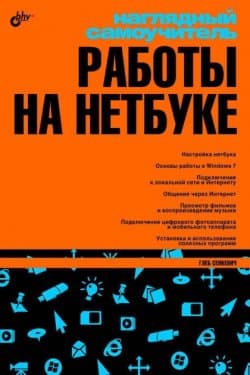
 Пир теней
Пир теней  Князь во все времена
Князь во все времена  Когда порвется нить
Когда порвется нить  Пока я здесь
Пока я здесь 



